
Speichern der Tonwertkurven
In diesem Abschnitt wird die Vorgehensweise beim Speichern der angepassten Tonwertkurve beschrieben.
Wenn Sie die Einstellungen im Bildcontroller registrieren, kann die angepasste Tonwertkurve an die Ausgabe angeglichen werden.
Wenn die Tonwertkurve unter [Lokal], [Eigene Dokumente] oder [Netzwerk] abgelegt wird, wird sie als Tonwertkurvenprofil (Dateierweiterung: .xml) gespeichert.
Klicken Sie auf [Speichern] im Bildschirm [Justage Tonwertkurve].
Der Bildschirm [Speichern] wird angezeigt.
Geben Sie den Namen der anzupassenden Tonwertkurve unter [Registrierter Name] ein.
Es können bis zu 31 Ein-Byte-Zeichen (31 Zwei-Byte-Zeichen) eingegeben werden.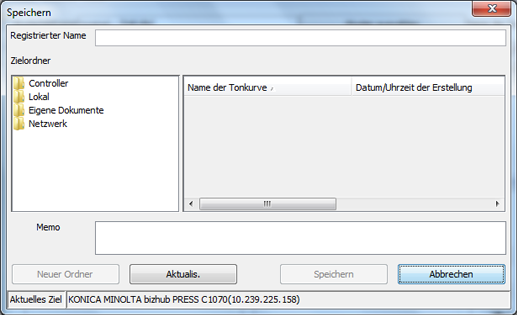
Wählen Sie in der Baumstruktur des [Zielordners] den Speicherort für die Tonwertkurve aus.
Die Liste wird entsprechend der Auswahl angezeigt.
Zum Anzeige der aktuellsten Informationen innerhalb der Baumstruktur klicken Sie auf [Aktualis.].
Zum Speichern der Tonwertkurve in einem neuen Ordner klicken Sie auf [Neuer Ordner], um einen neuen Zielordner hinzuzufügen.
Geben Sie bei Bedarf die Beschreibung unter [Memo] ein.
Es können bis zu 64 Ein-Byte-Zeichen (32 Zwei-Byte-Zeichen) eingegeben werden.Klicken Sie auf [Speichern].
Wenn Sie [Controller] als Zielordner wählen, wird die Tonwertkurve im Bildcontroller gespeichert.
Wenn Sie [Lokal], [Eigene Dokumente] oder [Netzwerk] als Zielordner wählen, wird die Tonwertkurve als Tonwertkurvenprofil (Dateierweiterung: .xml) gespeichert.
Sie können die standardmäßig zu verwendende Tonwertkurve aus den im Bildcontroller registrierten Tonwertkurven auswählen, wenn Sie die Funktion "Standardfarb-Einstellungen" oder "Farbkonfigurationsverwaltung" verwenden.

Die aktualisierte Tonwertkurve wird nicht automatisch auf gehaltene Jobs angewandt*.
* Gehaltene Jobs, die bereits erstellt wurden und auf die die Tonwertkurve angewandt wurde
Verwenden Sie zum Übernehmen der Einstellungen und Drucken Job Centro. Aktivieren Sie in Job Centro das Kontrollkästchen [Aktuellste Einstellungen anzeigen] und führen Sie dann den Druckvorgang durch.
Ausführliche Informationen finden Sie unter Verwaltungsbildschirm (Farbverwaltung).